标签:vat exp play lap 这一 event 源码 分享 rgb
原文:WPF 自定义ColorDialog DropDownCustomColorPicker今天分享一个 WPF 版的ColorDialog,该控件源自 这里,不过笔者已经该控件做了大量的修改工作,以适应自己的产品需求,闲话少说,先看看效果图:
先看原项目的(喜欢这种方式的,请到 这里 下载源码 )
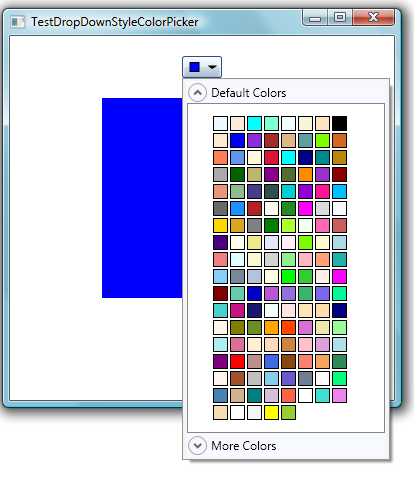
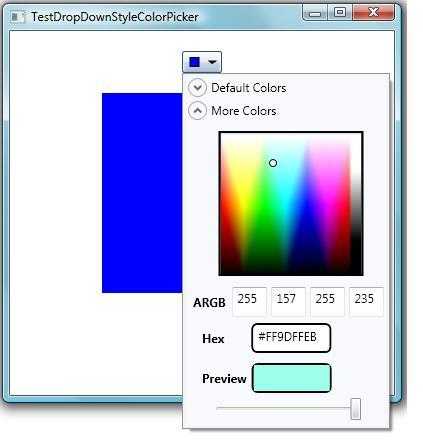
被笔者修改之后的效果图:
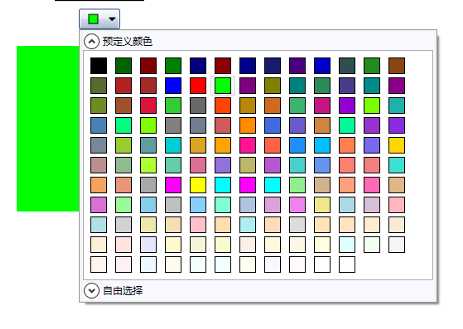

第一种:单击任意一个预定义的颜色即可。
这些颜色通过反射 Colors 中的属性获得的, 笔者 对这些颜色进行排序,视觉效果更美观了。

/// <summary> /// 反射预定义颜色 /// </summary> public class CustomColors { List<Color> selectableColors = null; public List<Color> SelectableColors { get { return selectableColors; } set { selectableColors = value; } } public CustomColors() { var list = new List<Color>(); Type ColorsType = typeof(Colors); PropertyInfo[] ColorsProperty = ColorsType.GetProperties(); foreach (PropertyInfo property in ColorsProperty) { list.Add((Color)ColorConverter.ConvertFromString(property.Name)); } list.Sort(new Comparison<Color>((Color x, Color y) => { var xtotal = x.R + x.G + x.B; var ytotal = y.R + y.G + y.B; return xtotal.CompareTo(ytotal); // 升序排列 })); selectableColors = list; } }
第二种:使用鼠标选择图像中任意一个像素点的颜色
该控件原作者使用的是 CroppedBitmap 来获取指定像素点的颜色值,还有一种方式 WriteableBitmap,也可以达到类似的目的

private Color GetColorFromImage(int i, int j) { CroppedBitmap cb = new CroppedBitmap(image.Source as BitmapSource, new Int32Rect(i, j, 1, 1)); byte[] color = new byte[4]; cb.CopyPixels(color, 4, 0); Color Colorfromimagepoint = Color.FromArgb((byte)SdA.Value, color[2], color[1], color[0]); return Colorfromimagepoint; }
第三种:手动输入 十六进制数所表示的ARGB颜色值
第四种:手动滑动 Slider 选择 ARGB颜色值
原作者采用的 右键菜单,其实笔者更倾向于使用 Popup,不过这一点、笔者没有去做修改。
1、预定义颜色的排序、视觉效果更美观
2、Expander 控件的自动折叠和展开、操作更方便。
3、优化使用鼠标选取像素点的操作,代码逻辑更简洁、操作更流畅。
4、增加了 SelectedColorChangedEvent 、 DropDownStateChangedEvent 事件
5、使用 Slider 替代了 TextBox 来修改 RGB 颜色值
6、增加了几个配置属性,使用起来更方便。
7、该项目会继续进行扩展及优化,敬请期待。
完整的源码, 笔者已上传至Github, https://github.com/iqingyu/BlogsDemo :
DropDownCustomColorPicker.Test
两个项目为完整的Demo
该项目会继续进行扩展及优化,敬请期待。
WPF 自定义ColorDialog DropDownCustomColorPicker
标签:vat exp play lap 这一 event 源码 分享 rgb
原文地址:https://www.cnblogs.com/lonelyxmas/p/9665332.html